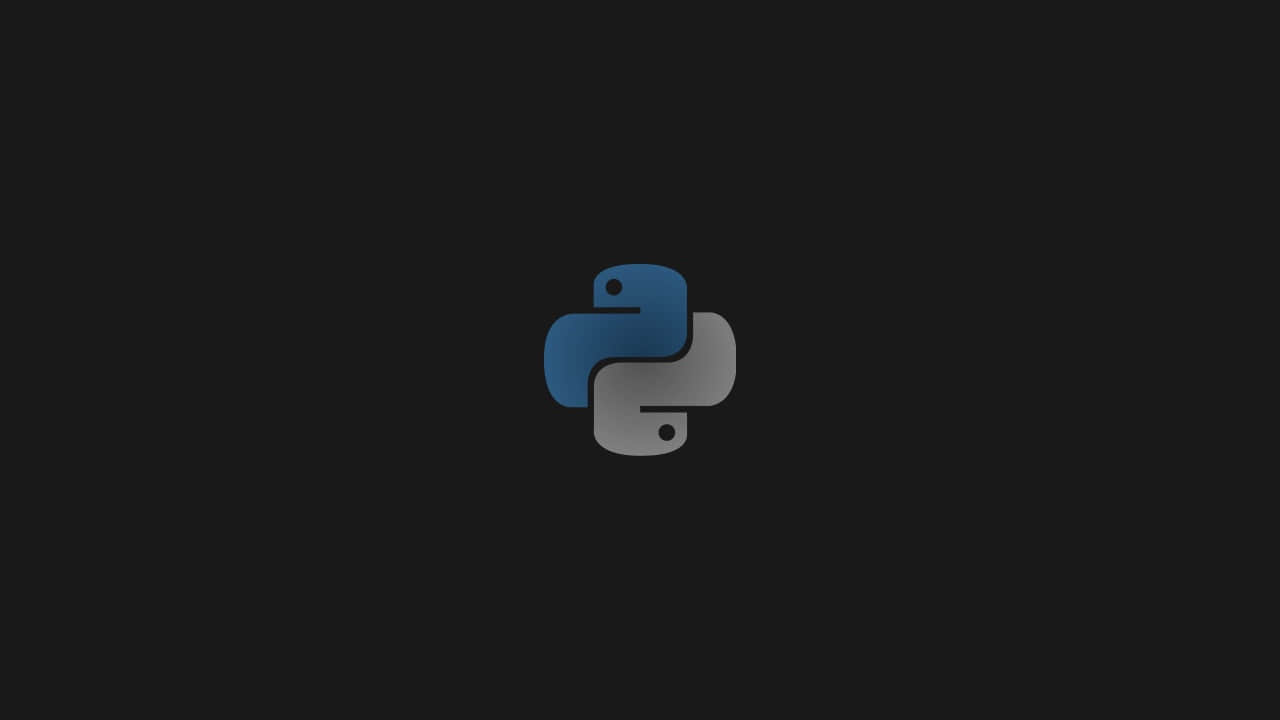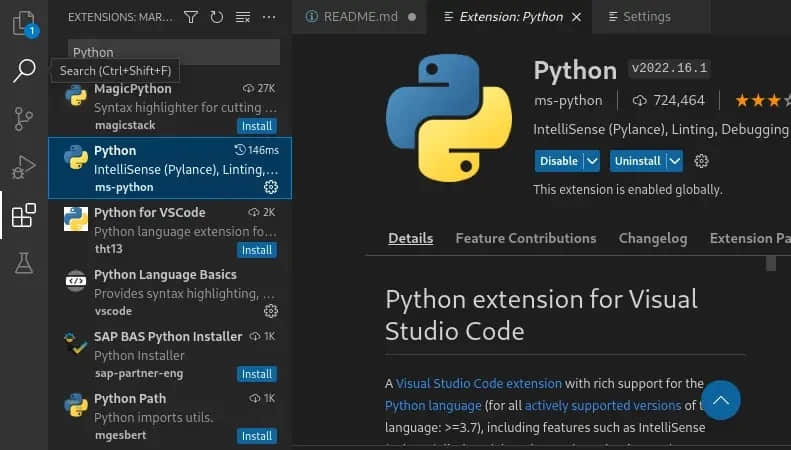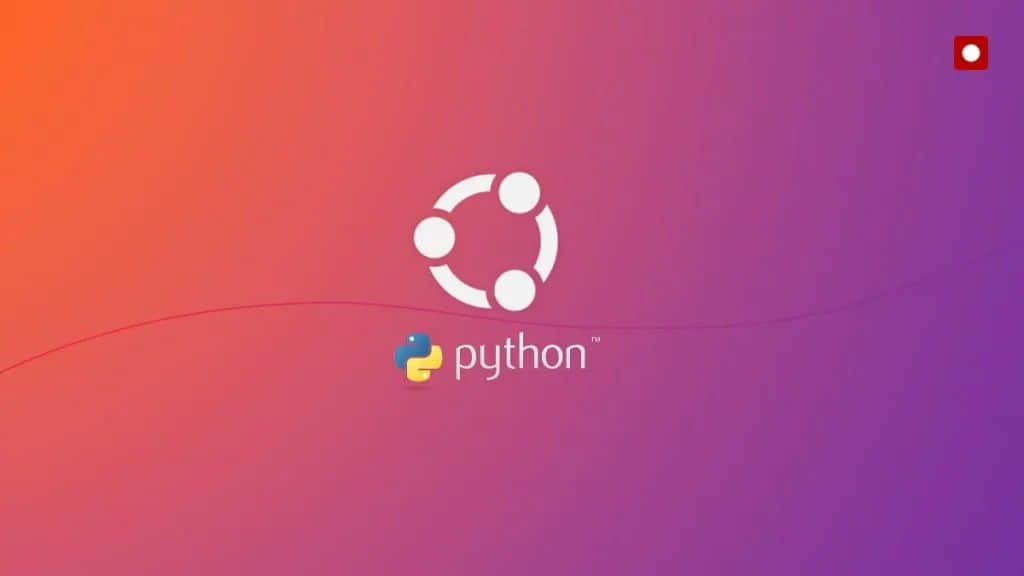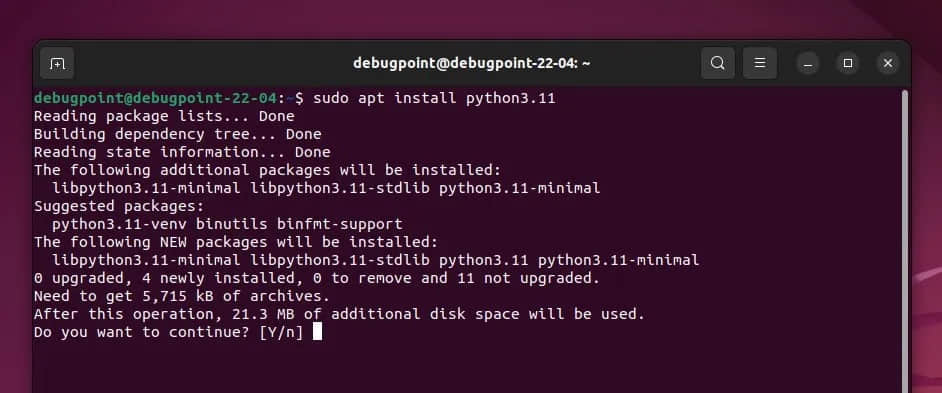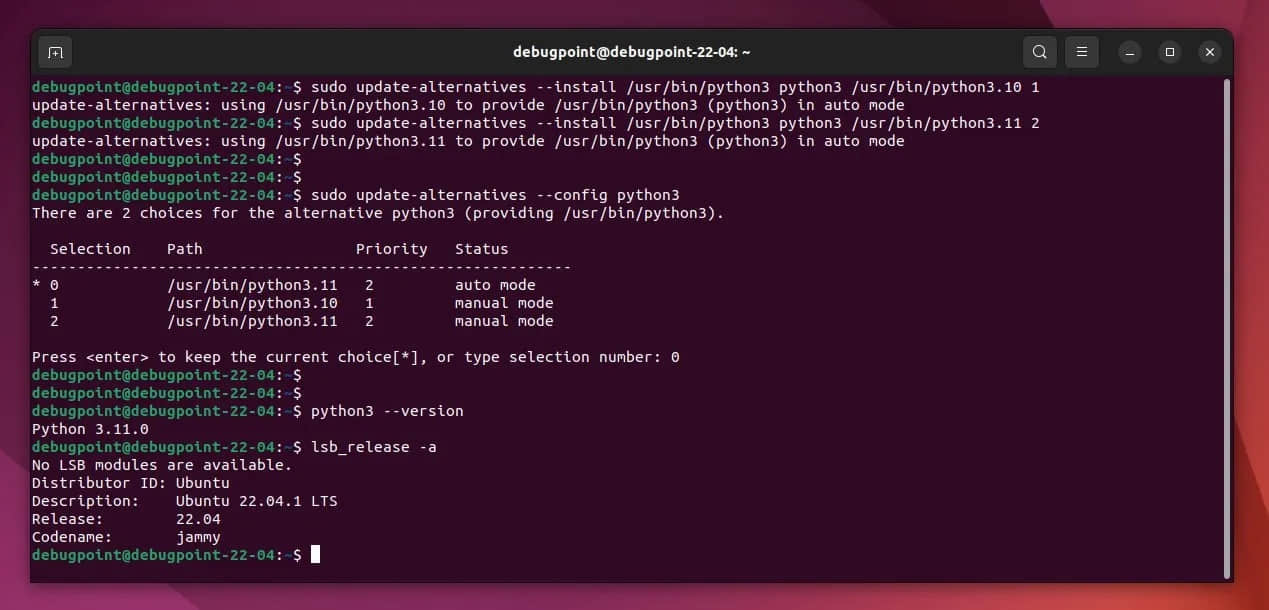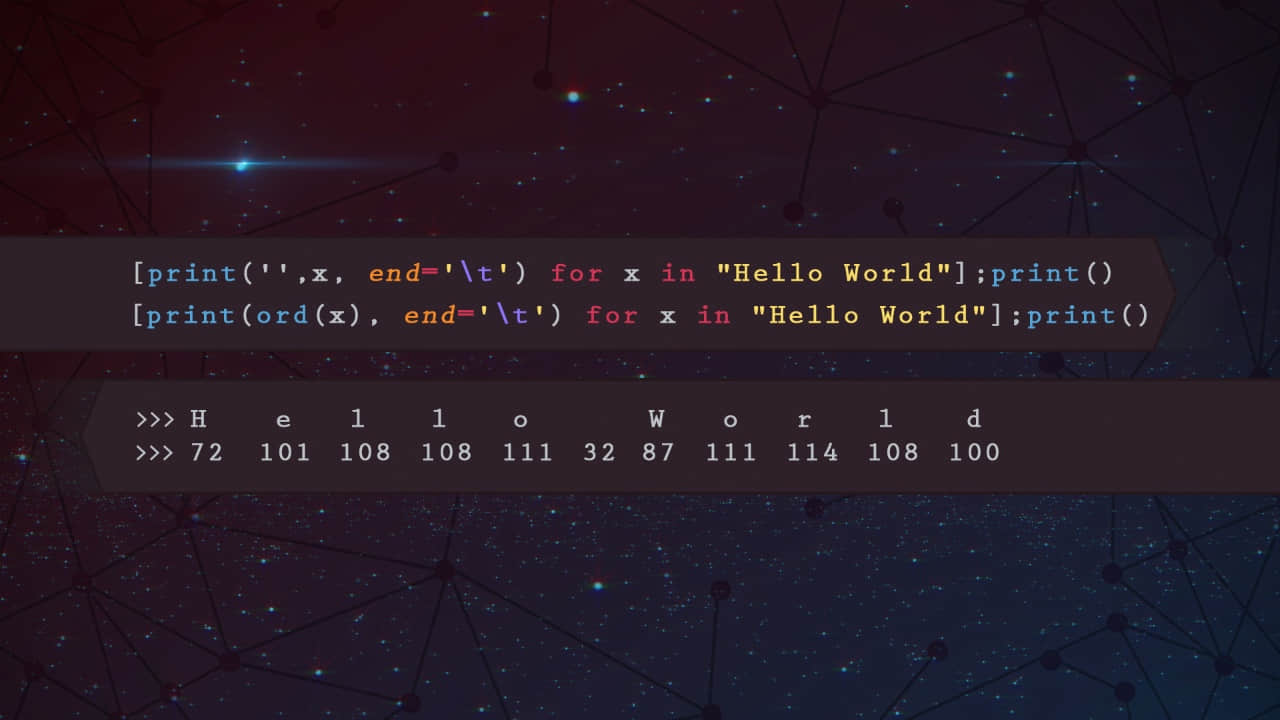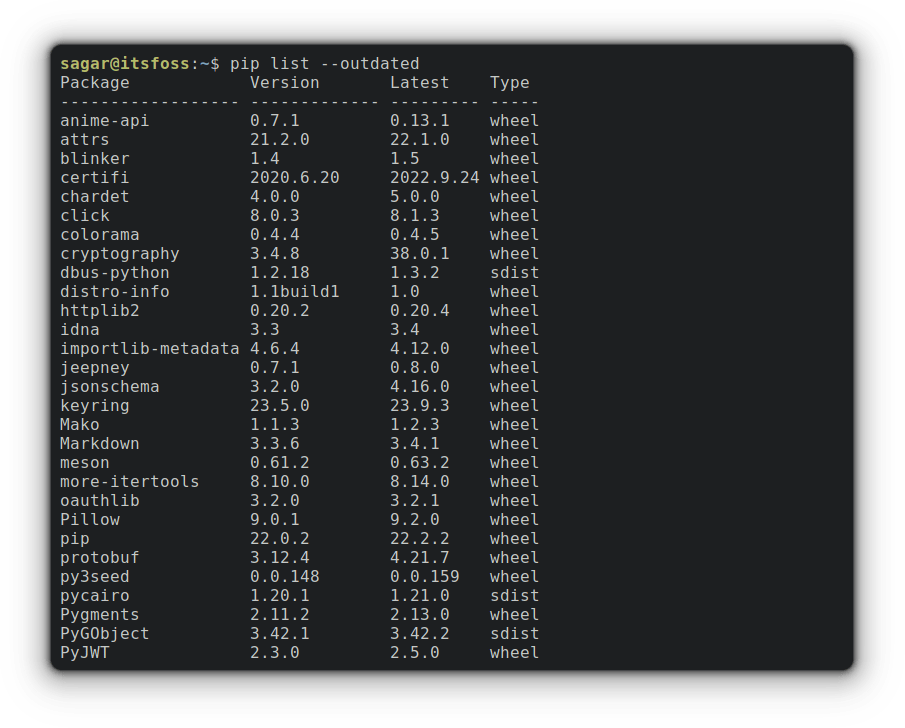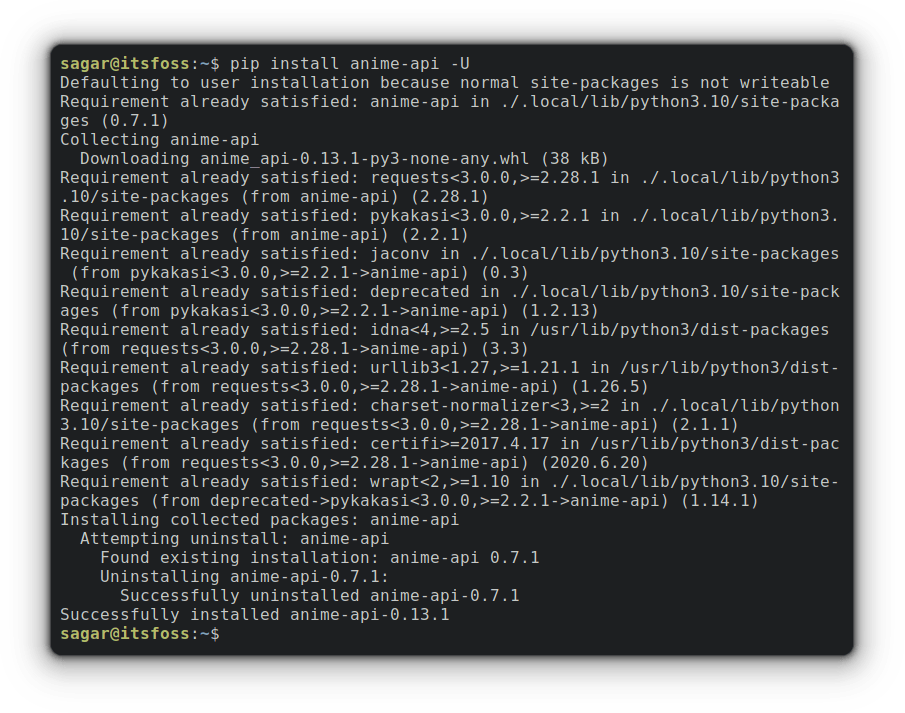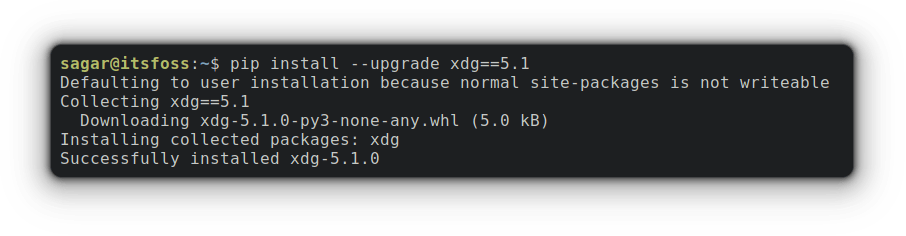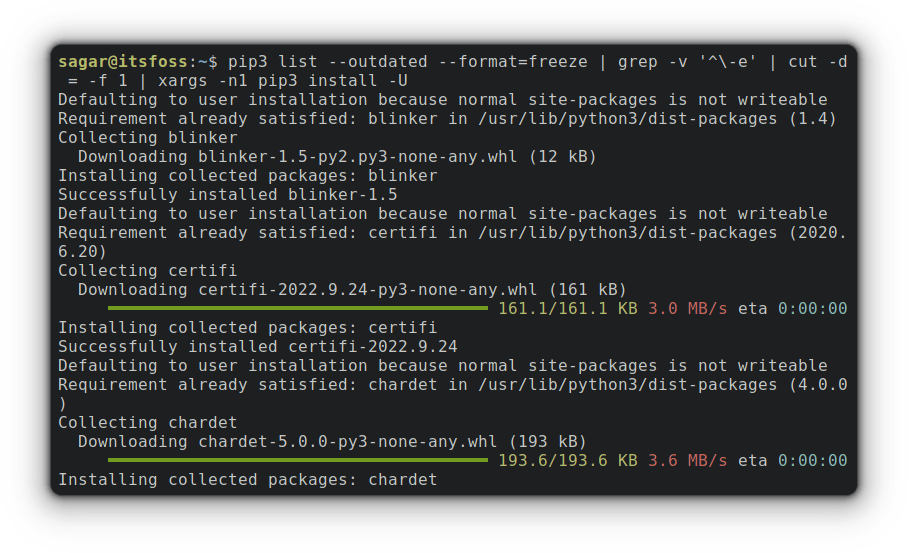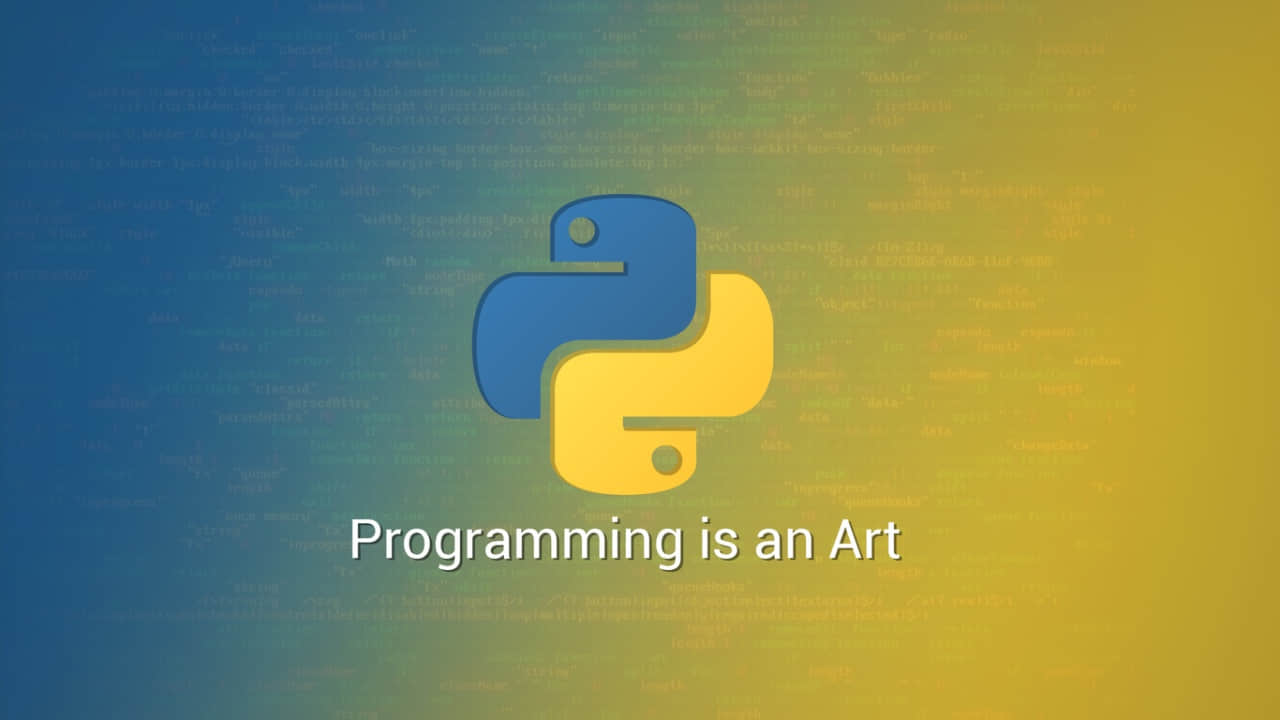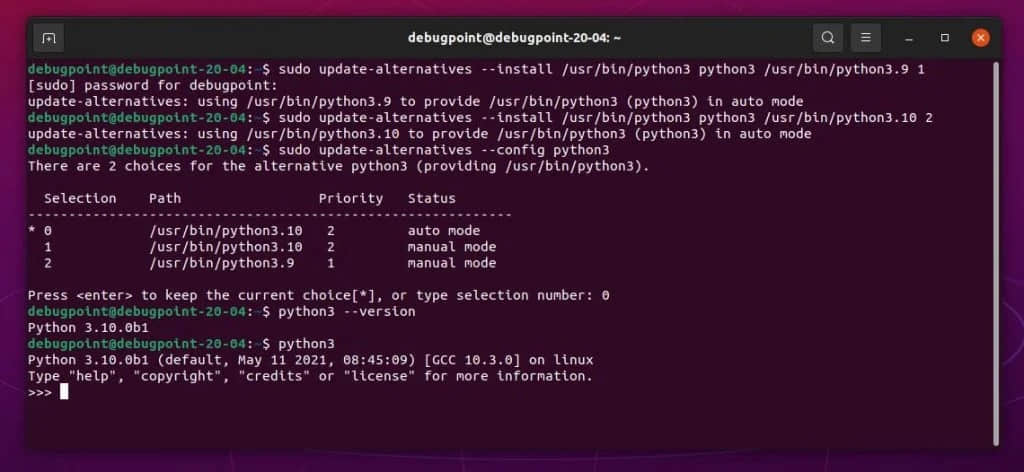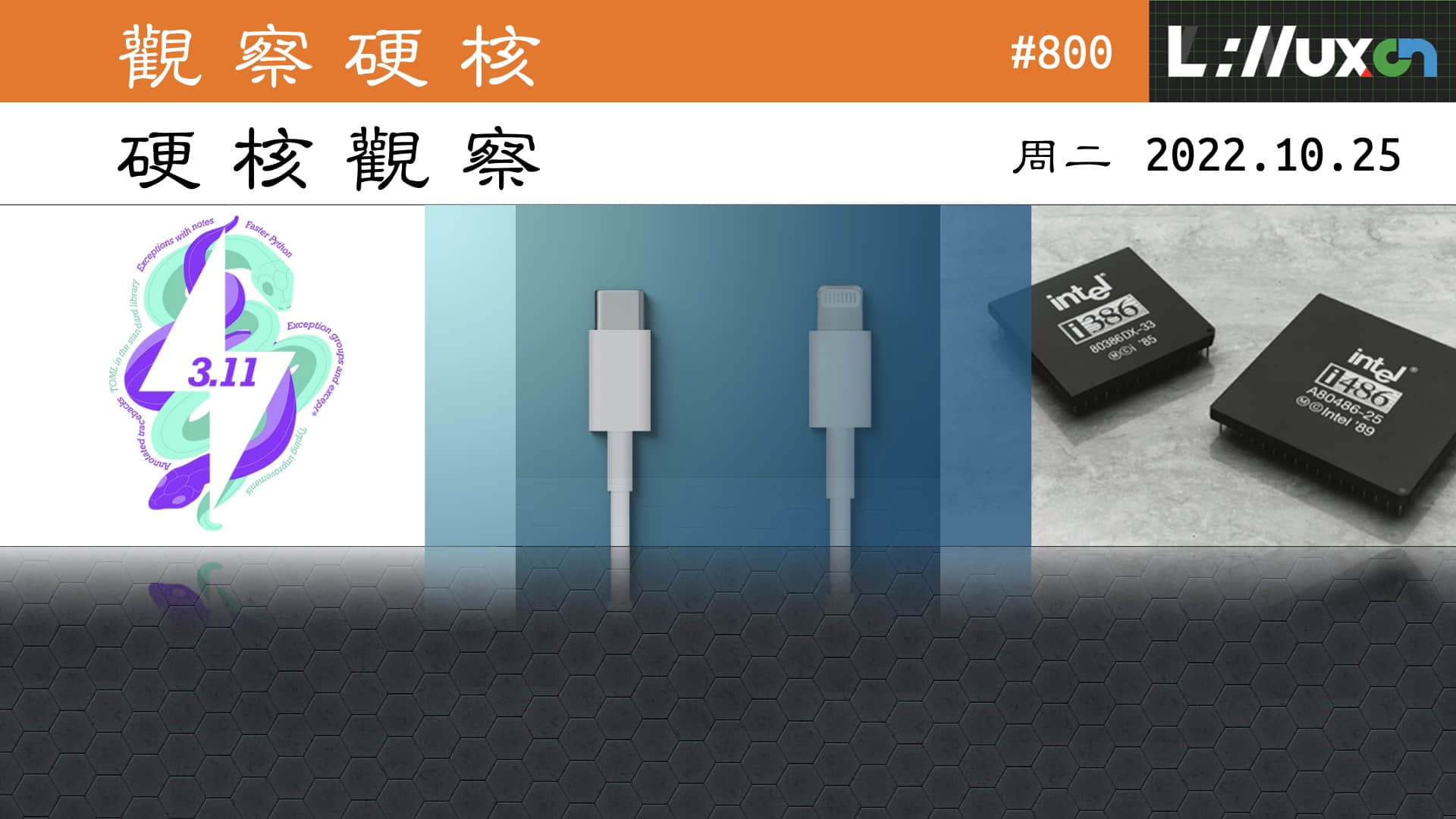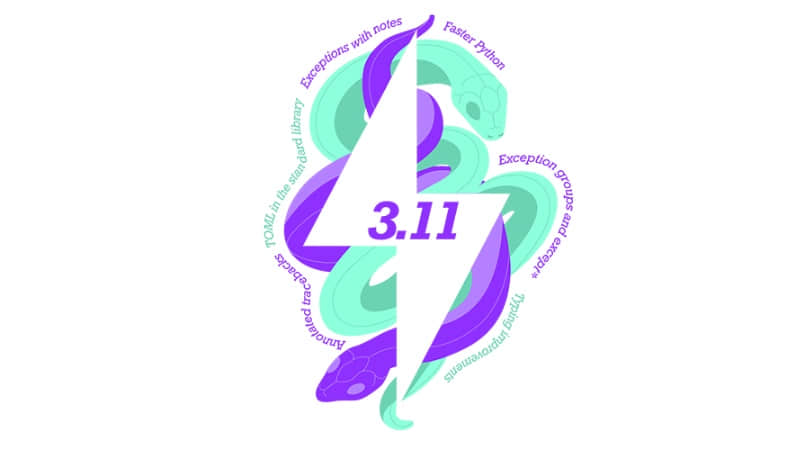学习 Python:我最喜欢的 7 个资源

这些年来,我通过这些开源资源提高了我的 Python 技能。
我最近决定进一步学习 Python,以便提高我的教学技能,拓宽我的学生的视野。在这个过程中,我发现了这些优秀的资源,让我学习新的代码,并提高了对 Python 的整体理解。
1、《教孩子学编程 Python 语言版》
我的 Python 之旅大约是 7 年前开始的,当时我发现了 Apple LOGO 和 Python 中的 Turtle 模块 之间的联系。当时使用的 Linux 计算机的默认 Python 版本为 Python 2.7,我很快发现我想使用 Python 3。我成功地安装了它,并开始使用 Turtle 模块编写一些简单的程序。在阅读 Dr. Bryson Payne 的 《教孩子学编程 Python 语言版》 之后,我意识到 Python 不仅仅是 Turtle。那时我安装了 IDLE。
2、IDLE
在使用 IDLE 工作的过程中,交互式界面优化了我的体验,并让我有足够的信心来考虑向学生教授 Python。我志愿帮助我社区中的一群在家学习的孩子,很快我发现自己在教授一个有十六个孩子的班级!我很高兴他们的父母同意帮助我,否则我想我会被压垮。这个经历激发了我学习更多的欲望,以便我可以教授更多。
3.、Mu 编辑器
2018 年春天,我参加了 PyConUS。我听了一场由中学老师 Nicholas Tollervey 主讲的演讲,他为学龄前儿童编写了一个 Python 开发环境。Mu 编辑器 内置了一个可以帮助我找到代码中的错误的 质检工具 。Mu 帮助我提高了我的编码技能,我也能够与学生分享这些技能,他们也从中受益。
我的自信和经验增长后,我希望与更多的学生分享 Python 之旅。我与其他人合作撰写了一个申请书,以教授一个使用树莓派 4 和 Python 的课程。疫情打断了这个计划。在此期间,树莓派基金会发布了树莓派 400。2021 年春天,我使用了前一年开发的材料和一个来自当地图书馆的慷慨的资助,来 教授两组 学生如何编程。这个活动非常成功并在今年再次举办。
4、Codium
几年前,我了解到微软的 VS Code 是一个可以在 Linux 上使用的开源代码编辑器。我最近才了解到,如何在 VS Code 中配置和使用 Python 虚拟环境。我的问题在一篇 关于虚拟环境的文章 中得到了解答,这让我可以知道如何在 Linux 计算机上设置和配置 Python 虚拟环境。大约在同一时间,我发现了 Codium,一个围绕 VS Code 构建的社区项目。
现在我希望与我的学生分享 VS Codium 的体验,并让他们对 Python 的理解不再局限于 Turtle 模块。这种学习的热情让我寻找开源且可以在互联网上随意获得的教学资源。
5、《Python 编程练习,简单解释》
《Python 编程快速上手 让繁琐工作自动化》 这本书是我最喜欢的一本书。现在,作者已经发布了 《Python 编程练习,简单解释》。这两本书都可以免费在线阅读,并且都采用了知识共享许可证。
6、《每个人都可以使用 Python》
Dr. Charles Severance 在 2017 年发布了 《每个人都可以使用 Python》,我非常推荐这本书。他为像我这样的有抱负的程序员提供了简短的课程。课程的代码可以在 GitHub 上找到,所以你可以下载它并在自己的计算机或学校网络上安装它。
7. Python 视频
最近,我了解到 Jay LaCroix 在 YouTube 上有一系列精彩的视频,其中包括 28 个免费视频,从 Python 基础开始,涵盖了 Python 编程 的全面介绍。最重要的是,他使用的是 Linux 计算机,因此他的课程特别适合 Linux 编程环境。这些视频的其中一个收获是学习如何使用 nano 作为编程环境,它默认情况下包含在大多数 Linux 发行版中。
你的学习之路
此处提到的这七个资源帮助我成长为一名程序员,它们都是开源的并可以与其他人分享。你是如何提高编程技能的?你有什么要分享的吗?在评论中告诉我们。
via: https://opensource.com/article/22/11/learn-python
作者:Don Watkins 选题:lkxed 译者:Cubik65536 校对:wxy